Как да сложите лаптопа BIOS ASUS на лаптопа ASUS? Няколко съвета за инсталиране на Windows 7 от USB 3 флаш устройство.0
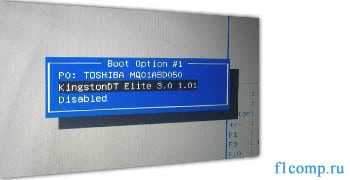
- 2891
- 622
- Dr. Ismael Leuschke
Съдържание
- Настроихме зареждането от лаптопа ASUS
- Възможни проблеми при инсталирането на Windows 7 от USB 3 флаш устройство.0
Здравейте всички! Вчера се качих в ръцете си новия лаптоп ASUS X501A. Беше необходимо да инсталирате прозорци и всичко необходимо, до ключ по -кратко :). Изкривих го и установих, че в него няма CD/DVD устройство. И това означава, че трябва да създадете стартиращ флаш устройство и да инсталирате Windows 7 от него. Също така драйвери за него на включения диск, вие също трябва да пренапишете на флаш устройство. Като цяло странно, лаптоп без устройство и драйвери на диск. Вече е необходимо да сложите водача на водача в комплекта, добре или външно устройство :).
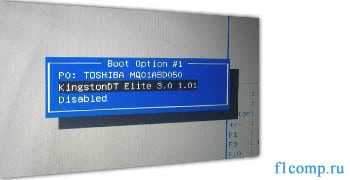
така или иначе. Създадох зареждане на флаш устройство. Първо създаден с помощта на специална програма Инструмент за изтегляне на Windows 7 USB/DVD (Писах за това тук), но ще кажа, че по някаква причина инсталирането на Windows 7 не премина от това флаш устройство. Просто мигна бял курсор и инсталацията не продължи. Записах стартиращо флаш устройство с помощта на Ultraiso и всичко работи. Защо е така, не разбрах :).
Всичко, флаш устройството е готово. Сега трябва да инсталирате товара от това флаш устройство в BIOS. Сега ще ви кажа как да го направите.
Настроихме зареждането от лаптопа ASUS
Отиваме в BIOS. Имам и най -вероятно имате ключ F2 (ако не, тогава все пак опитайте Дел). Натиснете го веднага след стартирането на лаптоп.
Flash Drive вече трябва да бъде свързан към лаптопа!
След това отиваме в раздела Boot И изберете елемента Приоритети на твърдия диск BBS.
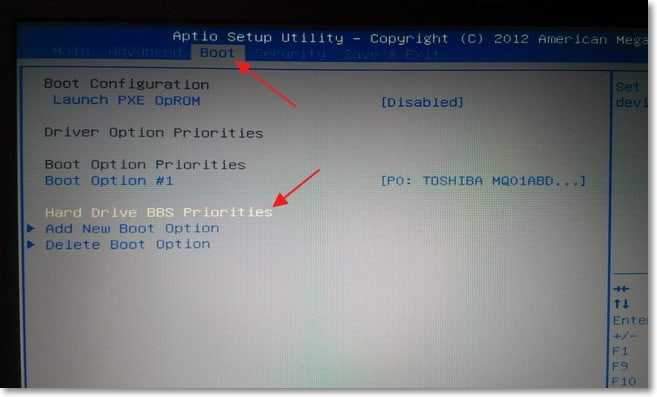
Както можете да видите (на екрана по -долу), имам Опция за зареждане №1 Има твърд диск. И под Опция за зареждане №2 флаш устройство. Трябва да инсталирате флаш устройство под №1.
За да направите това, щракнете върху Опция за зареждане #1 и изберете флаш устройство. И твърдият диск автоматично ще стане втори.
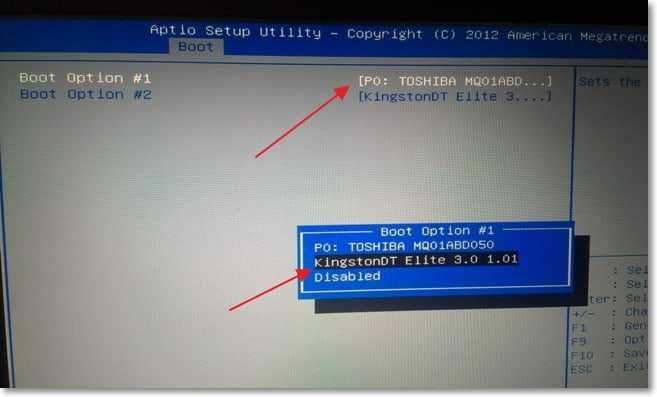
Можете да се върнете в предишното меню, като натиснете Esc И ще видите, че под багажника №1 инсталира USB устройство.
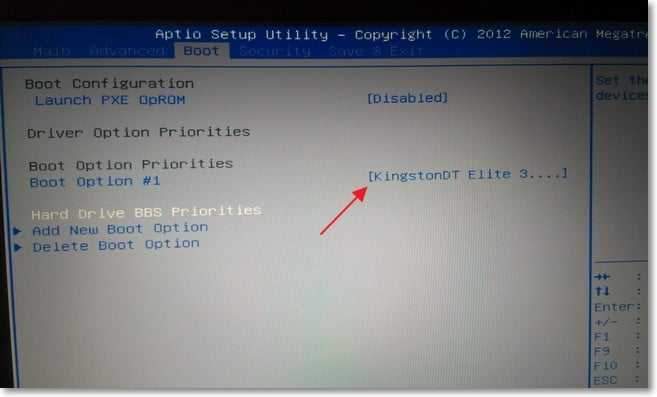
Не забравяйте да натиснете F10 И Да За да запазите настройките.
Всичко, след рестартиране на лаптопа, натоварването от флаш устройството трябва да премине (ако е създадено правилно).
Има един нюанс. Може би това направих грешка при инсталирането на параметрите в BIOS, там вероятно просто трябваше да създам друго правило за зареждане. Но всичко е наред.
Ако сте направили всичко като мен, най -вероятно в процеса на инсталиране на прозорци, след рестартиране, зареждането от флаш устройството ще започне. И ти трябва Диск С. С За да продължите инсталацията. Просто съм по времето на рестартиране Той извади флаш устройството. И когато натоварването започна с диска С, аз го вмъкнах обратно (въпреки че изглежда, че вече не е необходим за инсталиране, файловете вече са копирани, но може да греша).
Възможни проблеми при инсталирането на Windows 7 от USB 3 флаш устройство.0
Може би сте забелязали, че моето USB устройство с нов USB 3 интерфейс.0. И Windows 7 не поддържа USB 3.0, необходимите специални шофьори.

Ако самото шофиране с USB 3.0, Тогава е добре. Просто го свържете на лаптопа към конектора USB 2.0 И всичко ще работи.
Ето как изглежда USB 2 конекторът.0 на лаптопа:
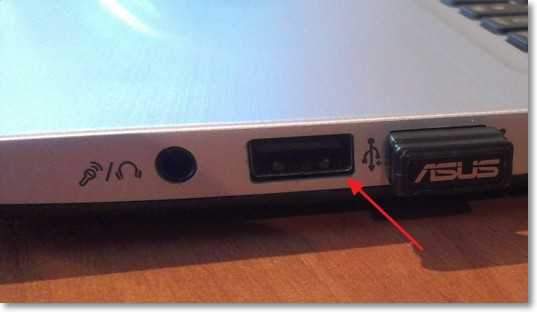
И изглежда като USB 3 конектор.0:

Третото синьо и две букви SS близо до иконата.
Е, ако имате всичко USB 3.0 ще трябва да интегрира драйверите в Windows 7. Това вече е тема за друга статия. Може би ще напиша как да го направя. Междувременно можете да намерите тази информация в интернет.
Можете също да намерите и изтеглите монтажа с Windows 7, който вече има интегрирани драйвери за USB 3.0. Има такива.
На този сайт вероятно има цялата информация, която може да бъде полезна за инсталиране на операционната система и за решаване на проблеми, които могат да възникнат по време на инсталационния процес. Можете да използвате търсенето на сайта. И ако не можете да намерите нещо, тогава попитайте в коментарите, ще ви кажа :). Късмет!
- « Шлюзът по подразбиране не е наличен [няколко решения]
- Как да изтриете безжична мрежова връзка и да се свържете отново към Wi-Fi? »

